1) Итак, приступим. Условия задачи: размер текстуры, допустим, будет
200х200.
Цель — сделать текстуру, не имеющую швов.
а) Создаем новое изображение размером 200х200;
а) Создаем новый слой;
б) Четырьмя взмахами инструмента «Линия»
(сглаживание — выключить!) рисуем квадрат точно вдоль границ
изображения. Цвет лучше черный — вам же его потом рассматривать;
в) Увеличиваем размер изображения (Image — Canvas size) раза
в полтора-два в режиме по умолчанию, т.е.
чтобы свободное место вылезало со всех сторон. Итого будет где-то
360х360;
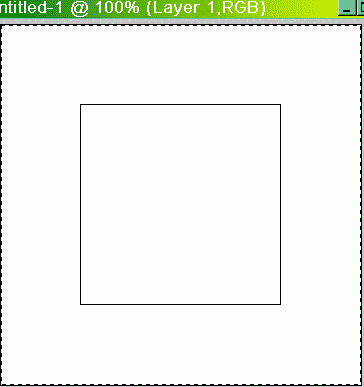
г) Включаем изображение линеек (View – Show Rulers) и направляющих
(View – Show Guides);
д) Создаем две пары направляющих ТОЧНО по границам квадрата (линии
направляющих должны лежать точно на линиях квадрата). Нелишне будет
включить увеличение раза в четыре;
е) Выключаем линейки, если они вам не нужны. Создаем еще один слой
над нижним, перейдем в него, а старый слой с квадратом
выключим.

2) Основной принцип создания бесшовности.
Объекты, которые мы будем рисовать на текстуре, могут
переходить границы исходного прямоугольника. Тогда мы будем
их обрезать и выступающие части переносить на противоположную сторону.
Из-за того, что мы работаем в режиме прилипания к направляющим,
ни один пиксел объекта не будет потерян.
Но сначала надо сделать
заготовку:
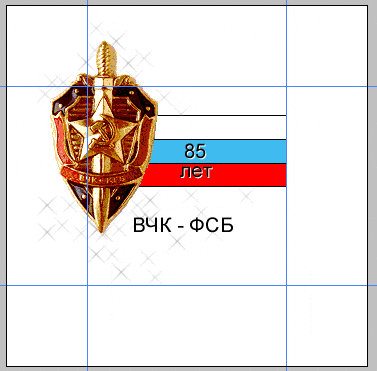
Превращаем ее в текстуру:
3) Включаем «прилипание» к направляющим (View – Snap to
Guides);
4) Смотрим на скриншот. Часть изображения вылезает слева и сверху. Теперь мы
берем прямоугольное выделение и натягиваем его на верхний центральный
прямоугольник.
5) Берем инструмент «Ножницы», кнопками Shift+«вверх»,
и просто «вверх» переносим выделение точно над нижнюю направляющую,
причем так, чтобы оно ее перекрыло, но не вылезло снизу.
Вот что мы
получим.
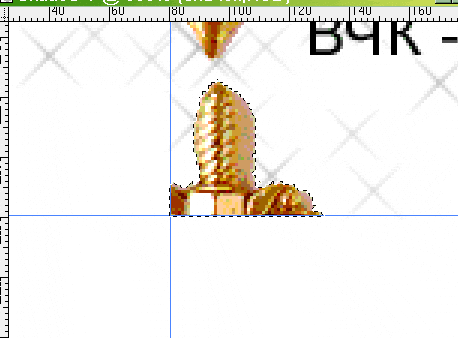
Сделаем так со всеми слоями и со всеми выступающими частями. При желании
отрезаемые куски можно класть в отдельные слои и выключать до поры
до времени.
6) Когда все нарисовано и обрезано, сужаем наше изображение (Image
– Canvas size) обратно до размеров 200х200.
Выключаем направляющие.
7) Выделяем все (Ctrl+A) и задаем Фотошопу новый паттерн
Edit – Define Pattern. Кстати, «pattern» тоже
означает «текстура».

8) Что мы там хотели закрасить нашей текстуркой?
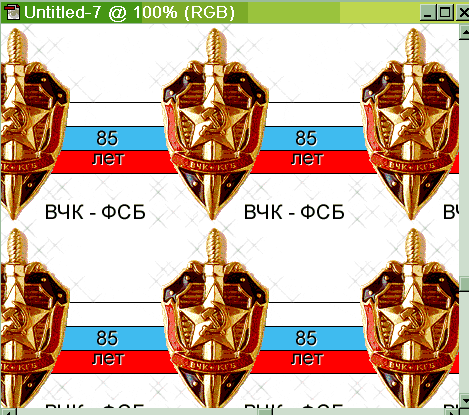
|